[Problème résolu] FaceTime ne fonctionne pas et reste bloqué sur la connexion
FaceTime nous offre un nouveau moyen de communiquer avec nos amis et notre famille via des données Wi-Fi ou cellulaires. Considérant que, parfois, FaceTime ne fonctionne pas correctement sur iPhone, iPad ou OS X.
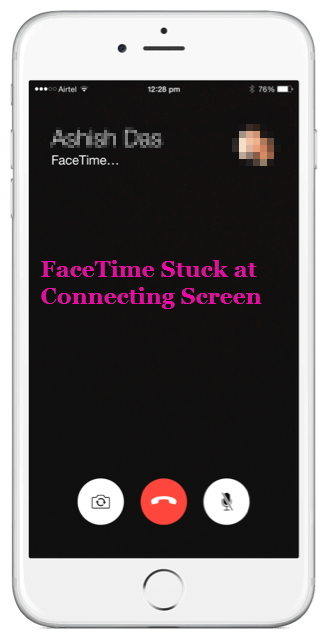
"J'essaie d'utiliser FaceTime et je n'ai pas gagné"relier. C’est déjà arrivé entre mon iPhone et maintenant ça se passe aussi avec mon iPad. Est-ce que quelque chose me manque? " "Je suis dans les Emirats Arabes Unis et lorsque j'essaie de créer Facetime, il sonne puis indique une connexion prolongée. Après un moment, il indique que facetime a échoué."
Si vous êtes confronté au même problème, c'est-à-dire que FaceTime ne pourra pas "se connecter et échouer", ou que FaceTime ne pourra pas être activé, continuer à lire et essayer les astuces une par une pour résoudre ce problème.
Dépannage des problèmes de connexion FaceTime
Utilisez les méthodes ci-dessous pour éviter que FaceTime ne se bloque à plusieurs reprises sur l'écran «Connexion».
1: redémarrer l'appareil iOS
Redémarrer un iPhone est la première chose à fairefaire quand quelque chose ne fonctionne pas correctement sans raison connue. Je vous recommande d'utiliser un utilitaire gratuit - Tenorshare ReiBoot - pour forcer le redémarrage d'un iPhone ou d'un iPad / iPod touch sans trop d'effort.
Installez cet outil de redémarrage iOS gratuit sur PC / Mac et connectez votre appareil iOS à l'ordinateur avec un câble USB. Dans l'interface principale, cliquez sur "Entrer en mode de récupération".
En moins de 20 secondes, vous verrez un logo iTunes avec un câble USB sur l’écran de votre appareil. Cliquez ensuite sur «Quitter le mode de récupération» pour réinitialiser votre appareil.

Allez-y et essayez de démarrer une connexion FaceTime, vous allez que FaceTime fonctionne à nouveau. Toutefois, si cela ne suffit pas, essayez les autres méthodes ci-dessous.

Allez-y et essayez de démarrer une connexion FaceTime, vous verrez que FaceTime fonctionnera à nouveau. Toutefois, si cela ne fonctionne pas, essayez les autres méthodes ci-dessous.
2: Mettez votre appareil à jour avec la dernière version d'iOS ou d'OS X
Si vos appareils iOS ou Mac ne se sont pas mis à jour avec la dernière version disponible, vous devez mettre à jour vers la dernière version pour essayer. La plupart des problèmes peuvent être résolus ou soulagés sur la dernière version.
3: Si vous ne pouvez pas "faire ou recevoir des appels FaceTime"
Suivez ces étapes si vous ne pouvez pas effectuer d'appels FaceTime.
- Assurez-vous que vous et la personne que vous appelez utilisez une connexion Wi-Fi rapide ou cellulaire.
- Si vous essayez d'utiliser FaceTime sur un réseau cellulaire, assurez-vous que l'option Utiliser les données cellulaires est activée pour FaceTime. Accédez à Paramètres> Cellulaire> Utiliser les données cellulaires pour, puis activez FaceTime.
- Accédez à Paramètres> FaceTime et assurez-vous que FaceTime est activé.
- Allez dans Paramètres> Général> Date et heure et activez Définir automatiquement.
4: Réactiver FaceTime dans iOS et OS X
- Sur l'appareil iOS, ouvrez l'application Paramètres et accédez à FaceTime.
- Placez l'interrupteur en position OFF.
- Positionnez le commutateur sur ON positif, vous verrez le message «En attente d’activation…».

Si vous rencontrez FaceTime ne sera ni activé ni disponible sur Mac, suivez les étapes ci-dessous pour activer ou réactiver FaceTime sur Mac.
Ouvrez l'application FaceTime sous OS X et accédez à FaceTime dans le menu principal, puis choisissez Préférences. Déplacer FaceTime sur OFF puis de nouveau sur ON termine la procédure de réactivation.

5: Réinitialiser les paramètres réseau
Réinitialiser les paramètres réseau supprimera tous lesLes réseaux Wi-Fi, les enregistrements de couplage Bluetooth, les paramètres VPN ou APN, mais cela n'effacera pas les autres données et paramètres de votre appareil. Il est donc intéressant d'essayer lorsque vous ne pouvez pas vous connecter à FaceTime.
Dans Paramètres> Général> Réinitialiser, choisissez Réinitialiser les paramètres réseau. Cela prendra quelques minutes.

6: Réparation du système iOS
Si aucune des méthodes susmentionnées ne vous aideCorrigez l'erreur de connexion FaceTime, cela pourrait avoir un rapport avec le système iOS, comme une perte de fichier système ou des dommages au fichier système. Dans ce cas, vous pouvez restaurer le système iOS en réparant le système d'exploitation à l'aide de Tenorshare ReiBoot.
Lire la suite: Comment réparer un crash / gel / des erreurs du système iOS sans perte de données



![[Résolu] La caméra FaceTime ne fonctionne pas sur MacBook](/images/os-x/solved-facetime-camera-not-working-on-macbook.jpg)





![[Résolu] Comment réparer l'appareil photo FaceTime ne fonctionne pas sur iPhone](/images/fix-iphone/solved-how-to-fix-facetime-camera-not-working-on-iphone.jpg)